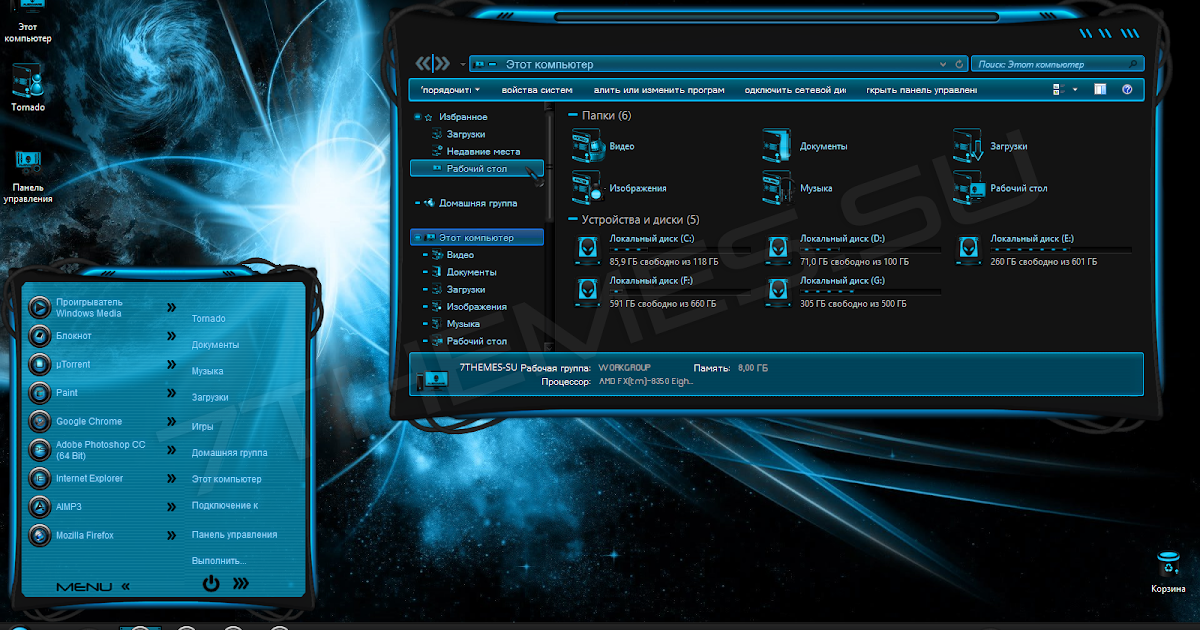Содержание
8 лучших бесплатных тем для windows 11 [2022]
Автор Andrew Parish На чтение 7 мин Просмотров 50 Опубликовано
Windows 11 привносит новый дизайн в платформу Windows, используя темы, которые могут изменить внешний вид вашего компьютера одним щелчком мыши. С изменением дизайна была также улучшена эстетика всего веб-сайта ОС. Вместе с этими эстетическими изменениями появилась возможность настройки операционной системы с помощью внешних тем, которые можно загрузить из магазина Windows Store.
Если вы недавно обновили свой компьютер с Windows 10 до Windows 11, вы наверняка обнаружили ряд новых настроек и функций по сравнению с Windows 10. Одной из таких функций являются «Темы», которые доступны на вкладке Персонализация в Настройках. Вы можете настроить внешний вид рабочего стола Windows 11 прямо отсюда.
Мы покажем вам, как это сделать!
Содержание
- Как настроить ПК Windows 11 с помощью тем?
- 1.
 Перейдите к настройкам персонализации
Перейдите к настройкам персонализации - 2. Как применить темы?
- 8 лучших бесплатных тем для Windows 11
- 1. Vector Art Premium: Для любителей искусства
- 2. Дикая природа Индии: Для любителей животных
- 3. Night Skies Premium: Для звездочетов
- 4. Pantone Color of the Year 2022: Abstract Beauty
- 5. Весеннее искусство: Для эстетов
- 6. Японские пейзажи: Для любителей Японии
- 7. Противоположный день: Для любителей симметрии
- 8. Ninja Cat Holiday Escape: A Ninja Cat on a Holiday
- Лучшие темы Windows 11 для персонализации Windows
- Вопросы о лучших темах для Windows 11
- Как скачать темы для Windows?
- Как изменить фон рабочего стола в Windows 11?
- Работают ли темы Windows 10 в Windows 11?
- Где находятся темы Windows 11?
- YouTube video: 8 лучших бесплатных тем для Windows 11 [2022]
Как настроить ПК Windows 11 с помощью тем?
Чтобы настроить ПК Windows 11, необходимо выполнить несколько шагов, прежде чем применять темы.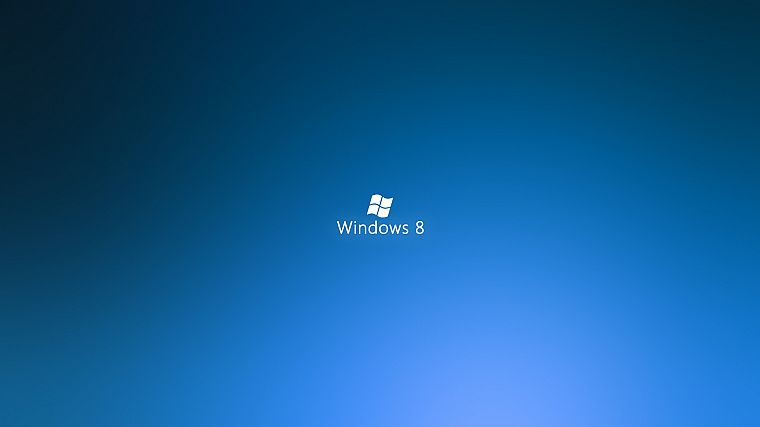 Они довольно просты, поэтому просто следуйте им, и вы быстро станете профессионалом.
Они довольно просты, поэтому просто следуйте им, и вы быстро станете профессионалом.
1. Перейдите к настройкам персонализации
- Откройте меню «Пуск», нажав клавишу «Окно» на клавиатуре или в левой части панели задач.
- Найдите пункт «Настройки» и нажмите на него, чтобы открыть меню настроек.
- В левом меню вы увидите пункт «Персонализация». Нажмите на нее, чтобы перейти к настройкам персонализации.
- Другой способ открыть настройки персонализации — щелкнуть правой кнопкой мыши на любом пустом месте на рабочем столе, а затем выбрать опцию «Персонализировать» в открывшемся меню.
- Теперь, когда вы находитесь в настройках персонализации, нажмите на «Темы» в опциях справа.
2. Как применить темы?
- Оказавшись в меню тем, вы можете настроить отдельные элементы, такие как обои рабочего стола, цвета системы и т.д., а также применить полную тему, чтобы настроить все сразу.
- Здесь уже есть несколько тем по умолчанию, которые вы можете опробовать.

- Вам просто нужно выбрать любую тему из списка, которая будет применена ко всей системе.
- Однако, если вам нужны дополнительные темы, вы должны сначала установить темы из Магазина Windows.
- Вы также можете изменить индивидуальные настройки конкретной темы после ее применения.
8 лучших бесплатных тем для Windows 11
В дополнение к предустановленным темам, в магазине Microsoft Store есть довольно много различных тем, которые вы можете попробовать. Мы перечислили темы, которые, по нашему мнению, являются лучшими и в то же время бесплатными.
Вот наш список из восьми лучших тем для Windows 11:
- Vector Art Premium — для любителей искусства
- Wildlife of India — для любителей животных
- Night Skies Premium — для любителей звезд
- Pantone Color of the Year 2022 — абстрактная красота
- Springtime Art — для любителей искусства. Для эстетов
- Japanese Landscapes — Для любителей Японии
- Opposite Day — Для любителей симметрии
- Ninja Cat Holiday Escape — Кошка-ниндзя на отдыхе
Давайте посмотрим их по очереди.
1. Vector Art Premium: Для любителей искусства
Vector Art Theme
Этот пакет тем для Windows 11 состоит из очень детальных векторных рисунков, которые сделают ваш рабочий стол похожим на музейную раму. Он также меняет цвета темы в зависимости от текущего фонового изображения (обоев).
Обои состоят из ярких цветов с высококонтрастными узорами, которые очень приятны для глаз. Это одна из наших любимых тем из всего списка.
2. Дикая природа Индии: Для любителей животных
Wildlife of India Theme
Эта специальная тема состоит из серии необычных фотографий диких животных, сделанных одними из самых талантливых фотографов Индии. После установки этой темы вы почувствуете себя в дикой природе вместе со всеми прекрасными существами. Она также меняет цвета темы в зависимости от текущего фонового изображения.
Обои состоят из приятных цветов природы, таких как зеленый, оранжевый и т.д., все они выглядят очень приятно для глаз.
3.
 Night Skies Premium: Для звездочетов
Night Skies Premium: Для звездочетов
Тема «Ночное небо»
Тематический пакет «Ночное небо» состоит из серии действительно удивительно выглядящих фотографий с лучшими ночными пейзажами со всего мира. Они были сделаны одними из самых талантливых фотографов со всего мира. Ваш рабочий стол превратится в прекрасное полотно со звездами. Кроме того, цвета темы будут меняться в зависимости от текущего фонового изображения/обоев.
В основном это будут темные темы для всей операционной системы.
4. Pantone Color of the Year 2022: Abstract Beauty
Pantone Color Theme
Пакет тем Pantone — это вариация обоев Windows 11 по умолчанию, привносящая новые цвета и дизайн в и без того чистую и минималистичную операционную систему Windows 11. Ваш рабочий стол получит глоток свежего воздуха с этими приятными глазу обоями и оттенками.
Эта тема доступна в светлом и темном режимах.
5. Весеннее искусство: Для эстетов
Весенняя тема
Тема Springtime Art — это коллекция действительно красивых произведений искусства со всего мира, посвященных весне.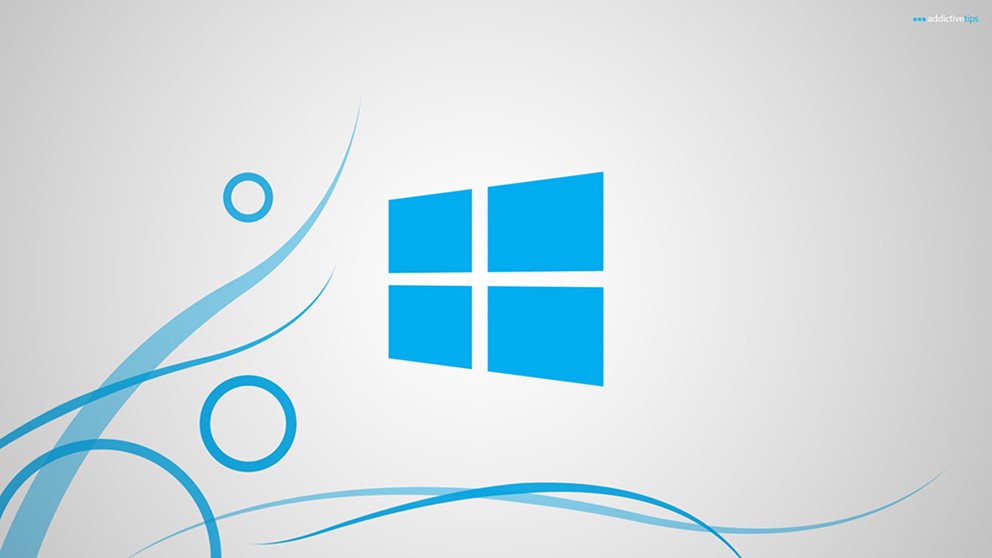 В этой теме вы найдете цветущую сакуру, восходы солнца и т.д., которые придадут вашему рабочему столу эстетичный вид.
В этой теме вы найдете цветущую сакуру, восходы солнца и т.д., которые придадут вашему рабочему столу эстетичный вид.
Цвета темы также меняются в соответствии с красочными обоями.
6. Японские пейзажи: Для любителей Японии
Тема «Японские пейзажи»
Тема «Японские пейзажи» — это благословение для всех, кто интересуется Японией и ее прекрасными пейзажами. Эта тема представляет собой коллекцию действительно красивых изображений пейзажей Японии, которые будут невероятно смотреться на ваших рабочих столах. В тему также включена гора Фудзи. Цвета темы также меняются в зависимости от обоев.
7. Противоположный день: Для любителей симметрии
Тема Opposite Day
Тема Opposite Day представляет собой очень интересную концепцию. Она сочетает в себе контрастные цвета для создания визуально привлекательного, симметричного дизайна, который выглядит уникально на вашем рабочем столе.
Цвета темы меняются в зависимости от обоев и поддерживают темный и светлый режимы.
8. Ninja Cat Holiday Escape: A Ninja Cat on a Holiday
Ninja Cat Holiday Theme
Это просто кот в отпуске, который случайно оказался ниндзя. Очень интересный дизайн с милой кошкой, которая, по всей видимости, является ниндзя. Ее можно увидеть наслаждающейся отпуском в разных местах и празднующей свой отдых от работы. Дизайны очень хорошо смотрятся на чистом рабочем столе.
Цвета темы меняются в зависимости от обоев и поддерживают темный и светлый режимы.
Лучшие темы Windows 11 для персонализации Windows
Вы наконец-то можете начать настраивать свой компьютер с Windows 11 и пользоваться всеми темами, которые мы представили выше, чтобы менять настроение время от времени. Windows 11 — это очень многофункциональная и чистая операционная система с различными опциями для настройки вашего опыта. В Магазине Windows доступно множество различных тем, помимо вышеперечисленных. Вы можете просто перейти к опции тем в настройках и нажать на «Обзор тем», что приведет вас ко всем доступным темам. Выберите ту, которая вам нравится, и наслаждайтесь!
Выберите ту, которая вам нравится, и наслаждайтесь!
Мы надеемся, что эта статья была полезной. Поделитесь с нами своими любимыми темами для Windows 11 в комментариях ниже!
Вопросы о лучших темах для Windows 11
Как скачать темы для Windows?
Темы для Windows можно скачать из Windows Store (теперь он называется Microsoft Store). Существует множество платных и бесплатных тем Windows, которые вы можете выбрать. Хотя вы также можете загружать темы Windows из магазинов сторонних производителей, мы советуем вам придерживаться Microsoft Store по соображениям безопасности.
Как изменить фон рабочего стола в Windows 11?
Если вы хотите изменить фон рабочего стола в Windows 11, просто щелкните правой кнопкой мыши любое пустое место на рабочем столе Windows, нажмите » Персонализация «, затем выберите опцию » Фон » и выберите любые обои.
Работают ли темы Windows 10 в Windows 11?
Да, к счастью, большинство тем Windows 10 были перенесены в Windows 11 и работают без проблем. Хотя вы не можете предварительно просмотреть эти темы, вы можете просто установить их, и они будут работать нормально. Но выбор невелик. Мы рекомендуем вам придерживаться тем Windows 11, подобных тем, которые мы перечислили в этой статье.
Хотя вы не можете предварительно просмотреть эти темы, вы можете просто установить их, и они будут работать нормально. Но выбор невелик. Мы рекомендуем вам придерживаться тем Windows 11, подобных тем, которые мы перечислили в этой статье.
Где находятся темы Windows 11?
Все темы, установленные в Windows 11, отображаются в разделе «Темы», который находится в разделе «Параметры персонализации», доступ к которому можно получить, щелкнув правой кнопкой мыши пустое место на рабочем столе Windows 11.
YouTube video: 8 лучших бесплатных тем для Windows 11 [2022]
Windows 8: персонализация рабочего стола
55e879b42c9aff7420c71231
55e074427dd48174331f51e0
Урок 10.
 Персонализация рабочего стола
Персонализация рабочего стола
/en/windows8/managing-your-files-and-folders/content/
Персонализация рабочего стола
Windows 8 упрощает настройку внешнего вида рабочего стола. На этом уроке вы узнаете, как получить доступ к панели персонализации , которая позволяет настраивать 9Тема 0011, фоновое изображение и цвет рабочего стола. Вы также узнаете, как настроить размер шрифта и отображение текста .
Любые изменения внешнего вида рабочего стола не повлияют на начальный экран. Ознакомьтесь с нашим уроком по персонализации начального экрана, чтобы узнать больше.
Нажмите кнопки в интерактивном ниже, чтобы узнать больше об использовании панели «Персонализация» для настройки внешнего вида представления «Рабочий стол».
Получить больше тем онлайн
Вы можете загрузить дополнительные темы от Microsoft.
Темы
Windows 8 предлагает несколько готовых тем, которые настраивают внешний вид и вид рабочего стола.
Фон рабочего стола
Фоновое изображение легко изменить для рабочего стола. Вы можете выбрать одно из множества бесплатных изображений Microsoft или использовать фотографию из своей библиотеки изображений.
Звуки
При желании можно изменить по умолчанию звучит как для Windows 8.
Цвет
Вы можете выбрать цвет для окон и панели задач для рабочего стола.
Экранная заставка
Windows 8 предлагает множество экранных заставок , которые можно выбирать и настраивать.
Размер шрифта и параметры отображения текста
Вы также можете использовать панель Персонализация для настройки размера шрифта и отображения текста . Опять же, важно отметить, что эти настройки повлияют только на Вид рабочего стола , а не начальный экран.
Чтобы изменить размер шрифта:
Если вам трудно увидеть текст на рабочем столе, вы можете увеличить размер шрифта . Увеличение размера шрифта также увеличит размер значков и других элементов на рабочем столе.
Увеличение размера шрифта также увеличит размер значков и других элементов на рабочем столе.
- Найдите и выберите Показать в левом нижнем углу панели Персонализация .
Доступ к настройкам дисплея
- Настройки дисплея 9появится 0012. Выберите нужный размер . Обратите внимание, что больший размер может мешать отображению некоторых элементов на экране.
- Нажмите Применить , чтобы сохранить изменения.
Изменение размера шрифта по умолчанию
- Вам может понадобиться перезагрузить компьютер , чтобы эти изменения вступили в силу.
Увеличенный размер шрифта и значки на рабочем столе
Для настройки параметров ClearType:
ClearType помогает улучшить читаемость текста на ЖК-мониторах и экранах.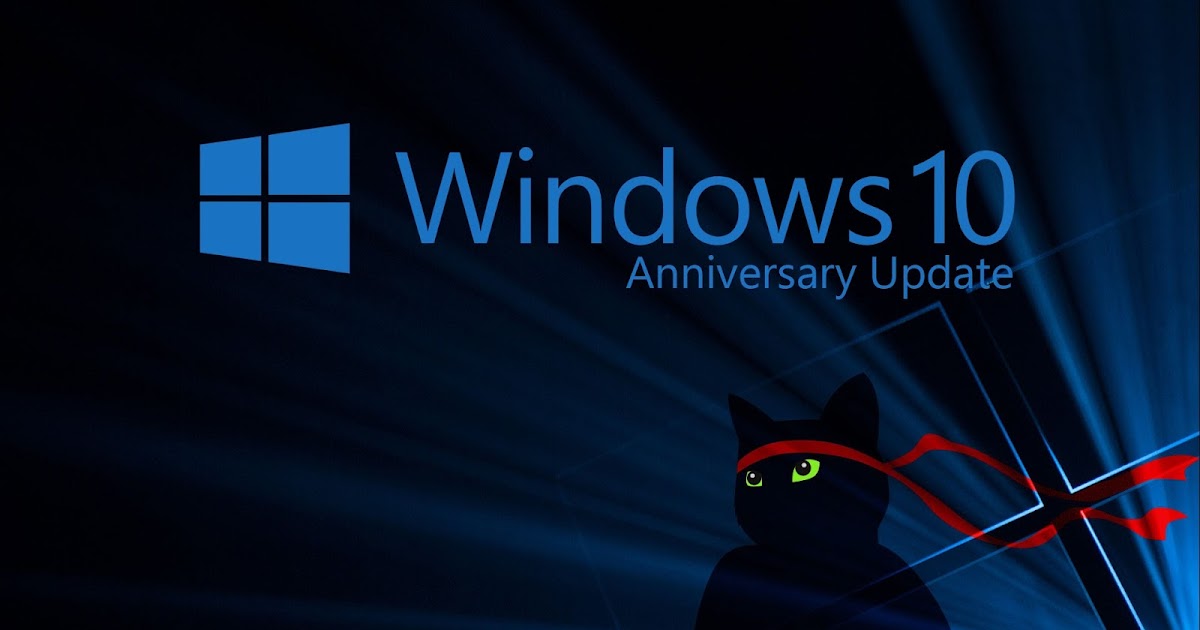
- Найдите и выберите Показать в нижнем левом углу панели Персонализация. Появятся настройки дисплея .
Доступ к настройкам дисплея
- Выберите Настройка текста ClearType в меню навигации слева.
Щелкните Настройка текста ClearType
- Появится диалоговое окно ClearType Text Tuner . Следуйте инструкциям, выбирая текст, который вам больше всего нравится.
Настройка параметров ClearType
- Когда вы закончите выделение текста, нажмите Готово . Настройки ClearType будут применены.
Нажатие Готово
Продолжать
Предыдущий: Управление файлами и папками
Далее:Использование приложения «Люди»
/en/windows8/using-the-people-app/content/
20 Темы для Windows 8 от Microsoft и третьих лиц
Главная » Программное обеспечение и веб-приложения » 20 тем Windows 8 для вашего ПК
Обычное сидение перед компьютером, независимо от того, просматриваете ли вы веб-страницы или работаете, может стать монотонным и роботизированным. Вы можете вдохнуть немного жизни в свое рабочее пространство, украсив свой компьютер различными обоями и темами. Иногда это могут быть какие-то случайные природные пейзажи, которые поднимут вам настроение, в противном случае это могут быть виды осеннего вечера в парке, которые могут смягчить ваш разум, или праздничная тема для праздников, которая поднимет вам настроение на весь день. Каким бы ни было ваше настроение, есть тема, которая может вызвать у вас улыбку, и в этом посте мы попытаемся представить вам огромную коллекцию тем для Windows 8 от Microsoft и сторонних сайтов, которые наверняка вас заинтересуют.
20 Темы Windows 8 для вашего ПК
Сторонние темы
Некоторые сторонние темы Windows требуют исправления файла UxTheme.dll на вашем ПК, прежде чем вы сможете их установить. Для этого вам необходимо загрузить файл UXTheme Multi-Patcher 13. 1 и извлечь его на свой компьютер. На главном экране инструмента снимите флажок «Установить Windows X Live в качестве домашней страницы по умолчанию». Если вам нужен эффект прозрачности Aero Glass, вы можете включить эту опцию. Нажмите «Исправить». Подождите несколько минут, пока он завершит процесс. Вы получите сообщение о том, что можете начать использовать сторонние визуальные стили. Тогда просто загрузите любую из этих сторонних тем, которые пощекочут ваше воображение, и наслаждайтесь!
1 и извлечь его на свой компьютер. На главном экране инструмента снимите флажок «Установить Windows X Live в качестве домашней страницы по умолчанию». Если вам нужен эффект прозрачности Aero Glass, вы можете включить эту опцию. Нажмите «Исправить». Подождите несколько минут, пока он завершит процесс. Вы получите сообщение о том, что можете начать использовать сторонние визуальные стили. Тогда просто загрузите любую из этих сторонних тем, которые пощекочут ваше воображение, и наслаждайтесь!
Чудесная тема природы
Это замечательная коллекция из 30 живописных изображений разноцветных листьев, великолепных цветов и сосулек. Праздник для чувств точно.
Visual Styles 8 Theme Anime Tokisaki Kurumi
Установить тему Kurumi для Windows 8 довольно сложно. Он открывается как EXE-файл, и вы должны записать пару паролей (один на странице ссылки для скачивания и один внутри мастера установки), но это того стоит, так как 29странные экраны принесут вам самую замечательную коллекцию аниме на ваш рабочий стол.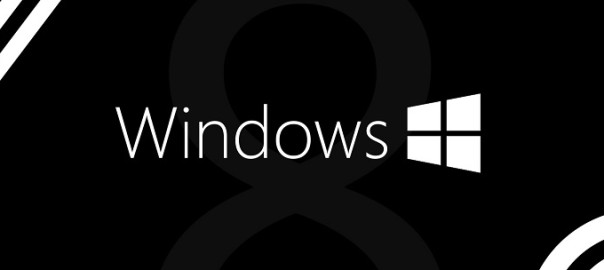 Также есть милая песенка, которая играет, когда вы открываете ПК.
Также есть милая песенка, которая играет, когда вы открываете ПК.
Windows 8.1 HD 3D Theme
Потрясающая коллекция из 75 HD-изображений на различные темы. Этот пакет тем для Windows с изображениями от Капитана Америки и Бэтмена до природных пейзажей со всего мира произведет на вас большое впечатление.
Тема черепах
Если вам нравятся черепахи, вам понравится 21 захватывающий HD-кадр существ в глубоком синем океане, катающихся вместе со стаей рыб или просто плавающих в одиночестве в кристально чистых водах. Есть даже возможность позагорать на пляже, который вам понравится.
Горная тема Full HD для Windows 8.1
60 лучших живописных мест мира собраны в этой замечательной теме. Радуга, пересекающая небо каньона, покрытые снегом горы, глубокие долины и звездное ночное небо — все это прекрасно сочетается, чтобы придать освежающий вид вашему рабочему столу Windows.
Дженнифер Лоуренс Тема для Windows 8
Если вы являетесь поклонником талантливой Дженнифер Лоуренс, возьмите эту крутую тему для Windows 8 с актрисой в различных позах. Всего имеется 10 фонов HQ, которые идеально подходят для ПК и планшетов с Windows 8 и Windows RT.
Всего имеется 10 фонов HQ, которые идеально подходят для ПК и планшетов с Windows 8 и Windows RT.
Новая красивая тема для Windows 8
Новая красивая тема для Windows 8 содержит довольно необычные изображения, которые могут пощекотать ваше воображение. Гигантский стеклянный кубик Рубика посреди пустыни, летящие сквозь космос метеоры, газета с кофейными пятнами и каменная стена с парой торчащих цветных камней — вот лишь некоторые из сцен, доступных в этой. Не обычная коллекция сцен, но я бы сказал, что ее стоит выбрать.
Red Fox Windows 8 Тема
Получите удовольствие от 10 потрясающих изображений рыжих лисиц в их естественной среде обитания в этой красивой теме для Windows 8.
Тема Full HD
45 великолепных изображений украшают эту замечательную тему, от автомобилей и мотоциклов до блестящих пушек, черепов и костей, неземных женщин, туристических мест и живописных мест со всего мира.
Тема «Пейзаж»
Еще 29 великолепных изображений собраны в тему «Пейзаж», и если вам просто не хватает бегущего пара и великолепных закатов, вы можете взглянуть на это. Он также включает в себя потрясающие снимки воды и некоторых серфингистов.
Он также включает в себя потрясающие снимки воды и некоторых серфингистов.
Vanilla 8.1
Эта великолепная тема содержит классную коллекцию обоев, а также предлагает некоторые дополнительные активы, такие как док-бар и скин создателя дождя.
Если вам не нравятся сторонние темы Windows, просто выберите более безопасные темы Windows от Microsoft. Вот некоторые из них, которые могут вам понравиться.
Млечный Путь
Ночное небо, которого вы никогда раньше не видели. Наслаждайтесь 9 потрясающими изображениями звездного неба в красивой теме Млечный Путь для Windows 8.
Пешеходные дорожки
Вы удивитесь, как такая обыденная тропинка может выглядеть так красиво. 11 захватывающих дух троп от проселочных дорог до деревянных лестниц отвлекут вас от повседневных забот.
Монохроматические настроения
Слишком много великолепных тем, отвлекающих вас от работы? Получите монохромность с 20 потрясающими черно-белыми фотографиями от фотографа Марка Нельсона в теме «Монохроматические настроения» для Windows 8.
Сцены из Yosemite
Наслаждайтесь 15 захватывающими дух фотографиями горных вершин и водопадов национального парка Йосемити в Калифорнии от фотографа Инго Шолтеса в «Сценах из Йосемити».
Северное сияние
Не всем выпадает честь увидеть великолепное северное сияние в ночном небе арктических регионов. Перенесите замечательную тему Aurora Borealis для Windows 8 на рабочий стол и наслаждайтесь 8 самыми удивительными видами ночного неба прямо на рабочем столе.
GTGraphics 3
Научная фантастика, инопланетяне и средневековые миры объединяются в этой великолепной фэнтезийной теме для Windows 8.
Рекурсии
8 завораживающих образов, которые я оставляю вашему воображению для описательного анализа.
Alan Wake
Насладитесь 12 увлекательными сценами из популярной видеоигры Alan Wake для Xbox 360.
Plants vs. Zombies: Garden Warfare
Нет ничего лучше соревнования, которое зарядит ваш день, и если вы любите Plants vs.